Jenkins 可以定时检测 Git 上的某个分支的代码,打包生成 ipa 后直接上传到 Fir.im
安装 Jenkins
JDK
Jenkins 是基于 Java 的一个应用,所以你需要先有JDK ,安装 JDK 网上有很多资料这里就跳过了
使用 Brew 安装 Jenkins
1 | brew install jenkins |
启动 Jenkins
jenkins 或者 java -jar /usr/local/opt/jenkins/libexec/jenkins.war --httpPort=8088 这种方法可以指定端口号执行
如果想自动启动,需要先执行以下命令,创建启动项ln -sfv /usr/local/opt/jenkins/*.plist ~/Library/LaunchAgents
可以编辑一下~/Library/LaunchAgents/homebrew.mxcl.jenkins.plist这个文件open ~/Library/LaunchAgents/homebrew.mxcl.jenkins.plist
想要让局域网都可以访问,需要把–httpListenAddress=127.0.0.1改成自己的局域网IP
手动启动启动项可以执行
1 | launchctl load ~/Library/LaunchAgents/homebrew.mxcl.jenkins.plist |
配置Xcode项目
使用 CocoaPods
终端进入已有项目的目录下,执行
填写 podfile 类似下面这样子
1 | target 'TestJenkins' do |
然后执行 pod install
执行完成之后打开TestJenkins.xcworkspace
打开 Product - Scheme - Manage Scheme
把 Share 下面的勾都打上
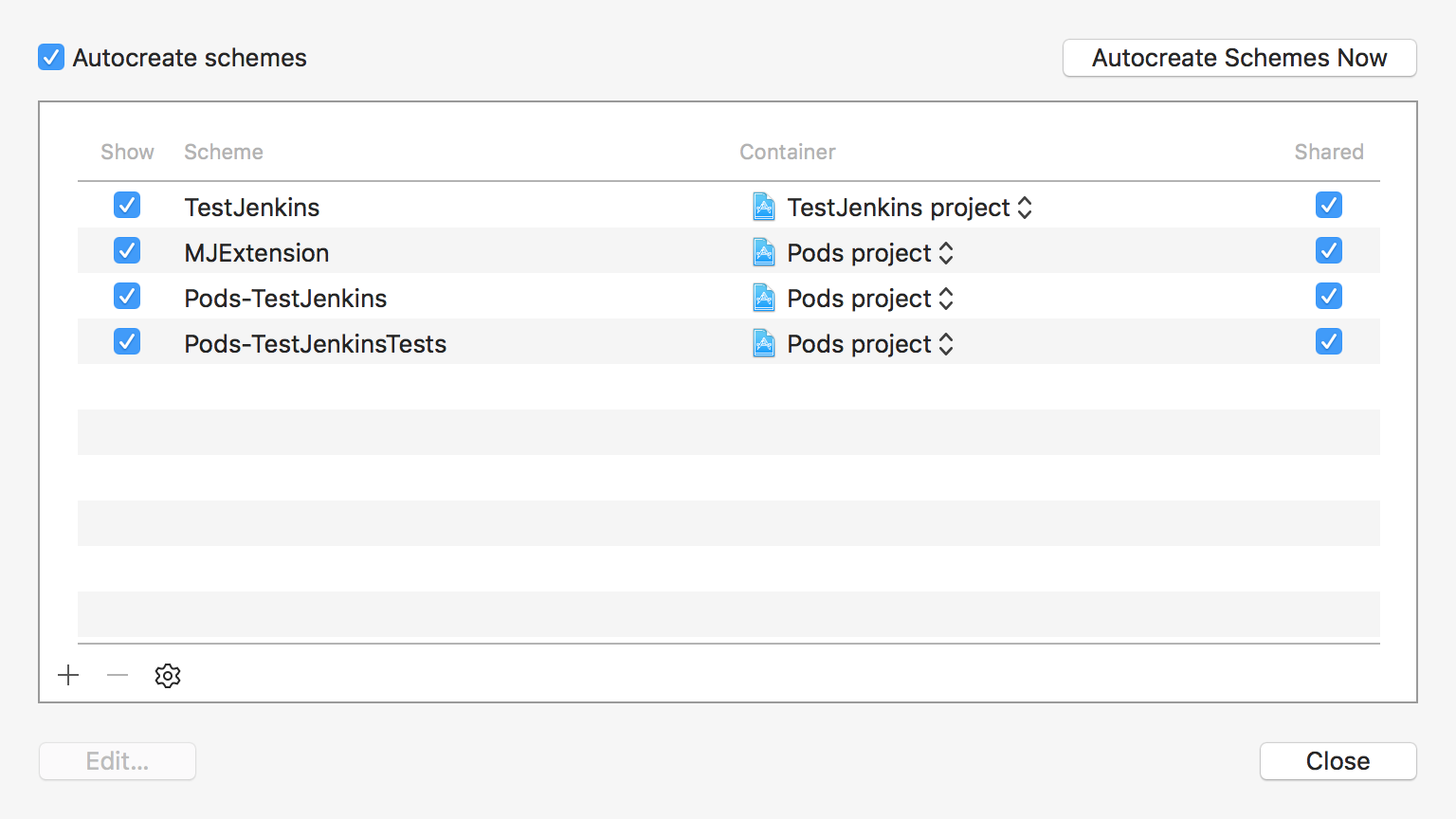
上传到Git
在终端进入该项目根目录,执行git init
在 Git托管平台上新建一个项目,得到 git 远程仓库地址,然后在项目中添加该远程地址
git remote add origin [email protected]:Arclin/TestJenkins.git
新的项目或许还需要git pull origin master pull一下Readme等东西
git add .添加项目文件git git commit -m "initial"提交更改git push origin master推送到 master远程分支
配置 Jenkins
在浏览器中打开 Jenkins,比如我指定了8088端口的话,那就打开http://localhost:8088/,然后根据提示安装,注意里面有一个选择插件的界面,根据需要选择就好。
安装插件
系统管理 - 插件管理 可以安装插件,建议安装
- Git Server Plugin
- Git Client Plugin
- fir-plugin (安装教程看 http://www.jianshu.com/p/9a245918a219)
- Xcode integration
- Keychains and Provisioning Profiles Management
下面我们就会用上这些插件
新建一个Job
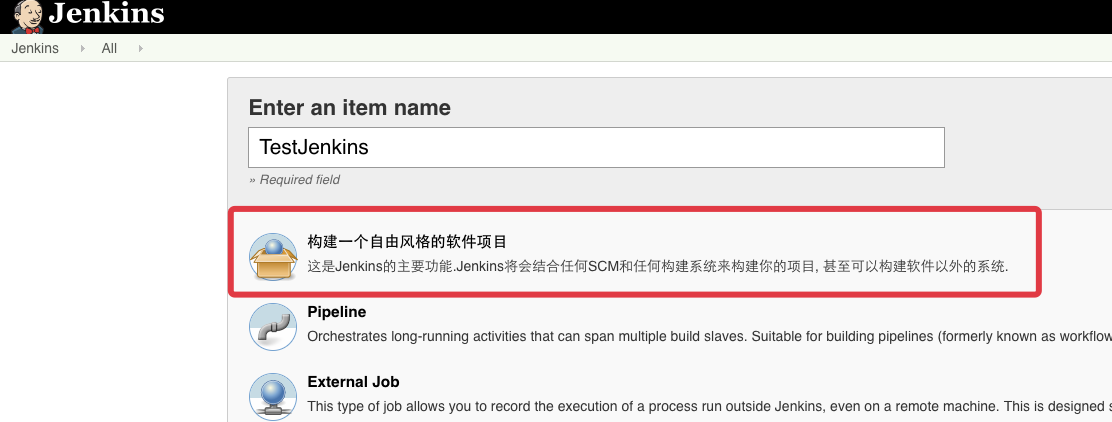
进行一系列配置
设置包的保留天数还有天数。
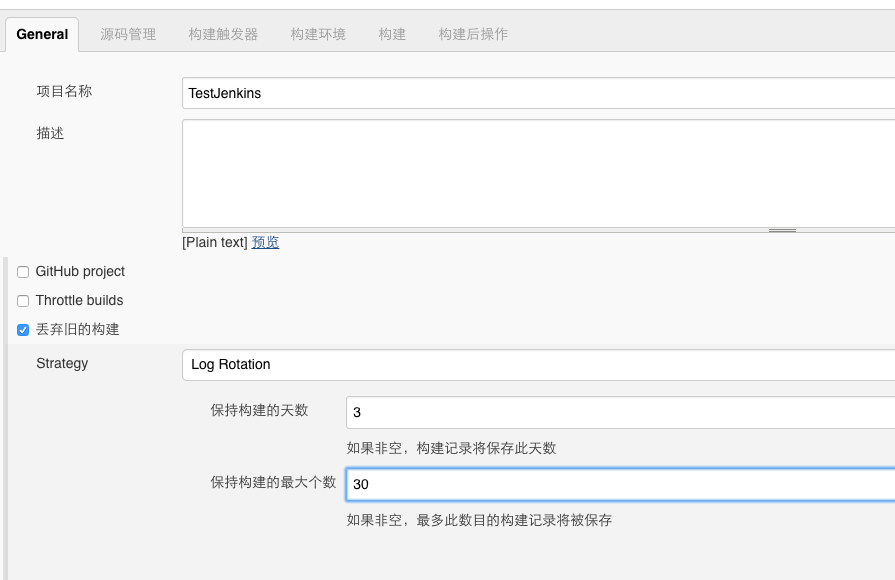
源码管理
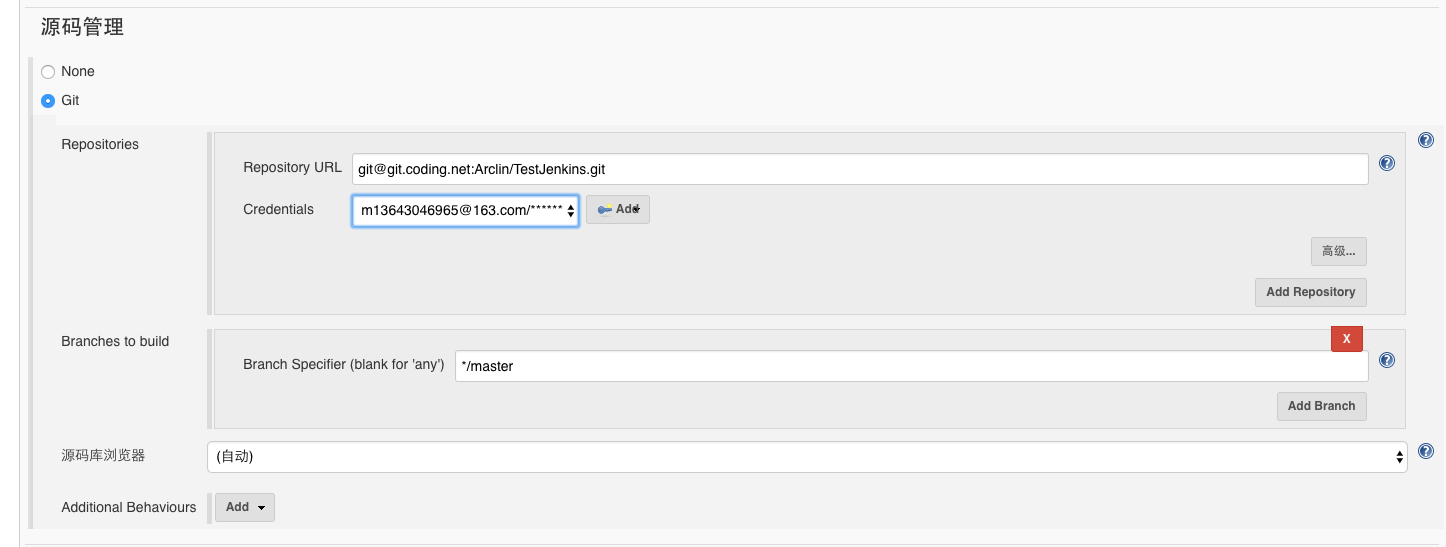
要先配置SSH Key,在Jenkins的证书管理中添加SSH。在Jenkins管理页面,选择“Credentials”,然后选择“Global credentials (unrestricted)”,点击“Add Credentials”,如下图所示,我们填写自己的SSH信息,然后点击“Save”,这样就把SSH添加到Jenkins的全局域中去了。

构建触发器
构建触发器设置这里是设置自动化测试的地方。这里涉及的内容很多,暂时我也没有深入研究,这里暂时先不设置。有自动化测试需求的可以好好研究研究这里的设置。
不过这里有两个配置还是需要是配置的
Poll SCM (poll source code management) 轮询源码管理
需要设置源码的路径才能起到轮询的效果。一般设置为类似结果: 0/5 每5分钟轮询一次
Build periodically (定时build)
一般设置为类似: 00 20 * 每天 20点执行定时build 。当然两者的设置都是一样可以通用的。
格式是这样的
分钟(0-59) 小时(0-23) 日期(1-31) 月(1-12) 周几(0-7,0和7都是周日)
例如 H/10 * * * * 就是每十分钟一次
构建环境
iOS打包需要签名文件和证书,所以这部分我们勾选“Keychains and Code Signing Identities”和“Mobile Provisioning Profiles”。
在这之前
在系统设置中进入Keychains and Provisioning Profiles Management页面,点击“浏览”按钮,分别上传自己的keychain和证书(是这里需要的Keychain,并不是cer证书文件。这个Keychain其实在/Users/管理员用户名/Library/keychains/login.keychain,当把这个Keychain设置好了之后,Jenkins会把这个Keychain拷贝到/Users/Shared/Jenkins/Library/keychains这里,(Library是隐藏文件)。Provisioning Profiles文件也直接拷贝到/Users/Shared/Jenkins/Library/MobileDevice文件目录下)。上传成功后,我们再为keychain指明签名文件的名称。点击“Add Code Signing Identity”,最后添加成功后如下图所示
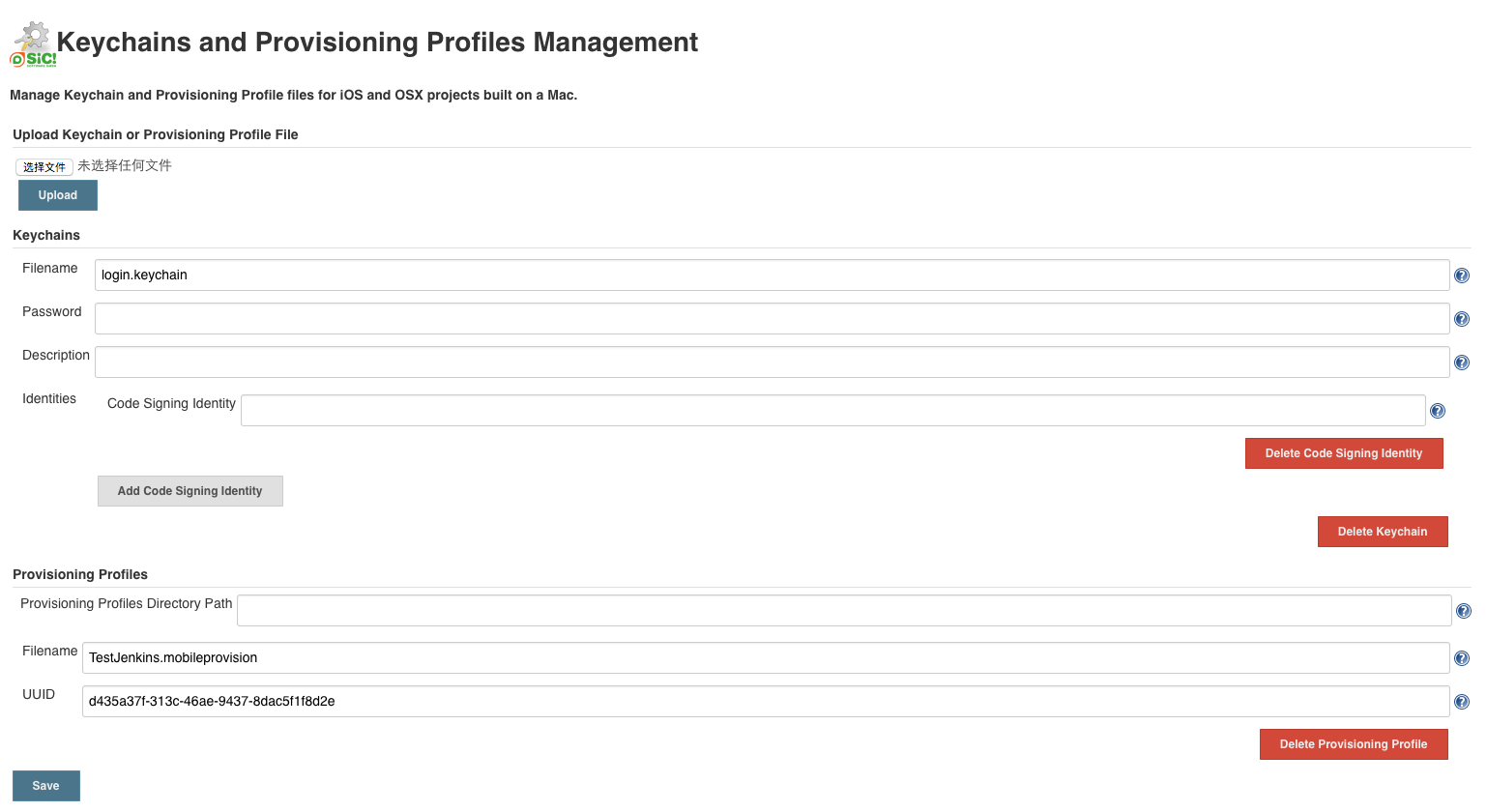
password 填写你的用户密码
Code Signing Identity 的内容来源是这里


Provision Profiles Directory Path 的内容填上
/Users/Shared/Jenkins/Library/MobileDevice

回到项目配置
这样子填写
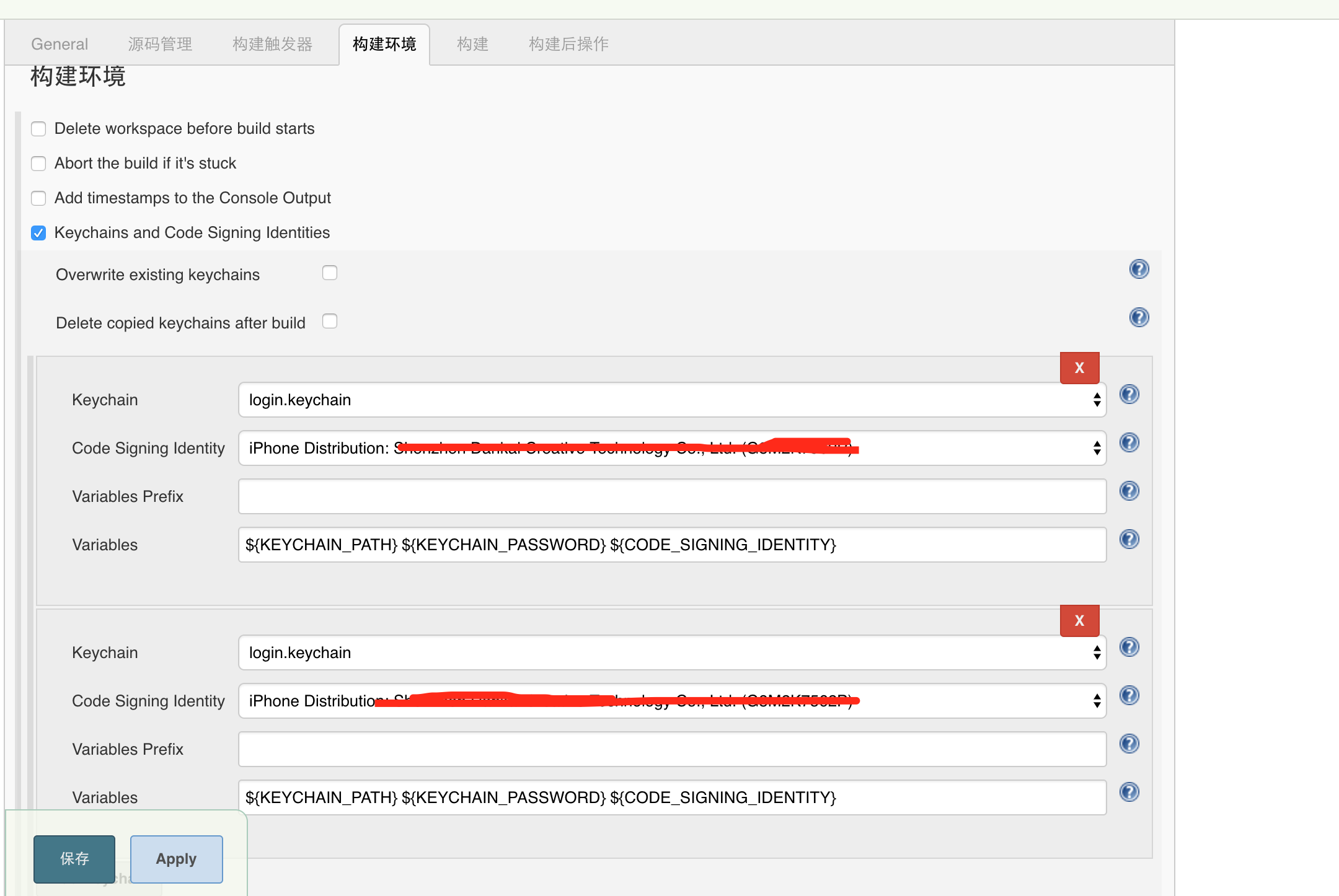
构建
点击”增加构建步骤”,先后选择 XCode 和 Execute Shell
XCode 配置如下
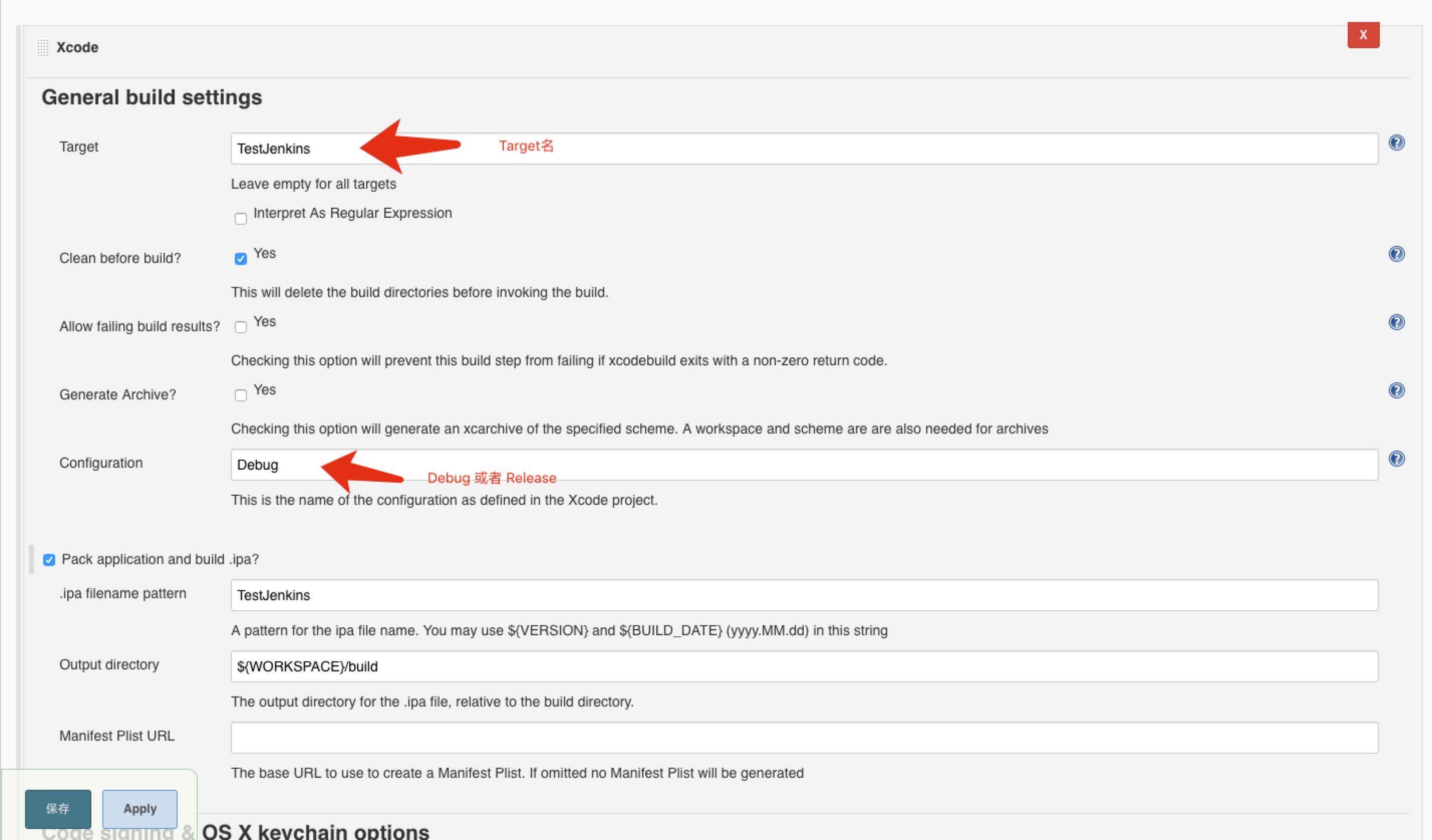
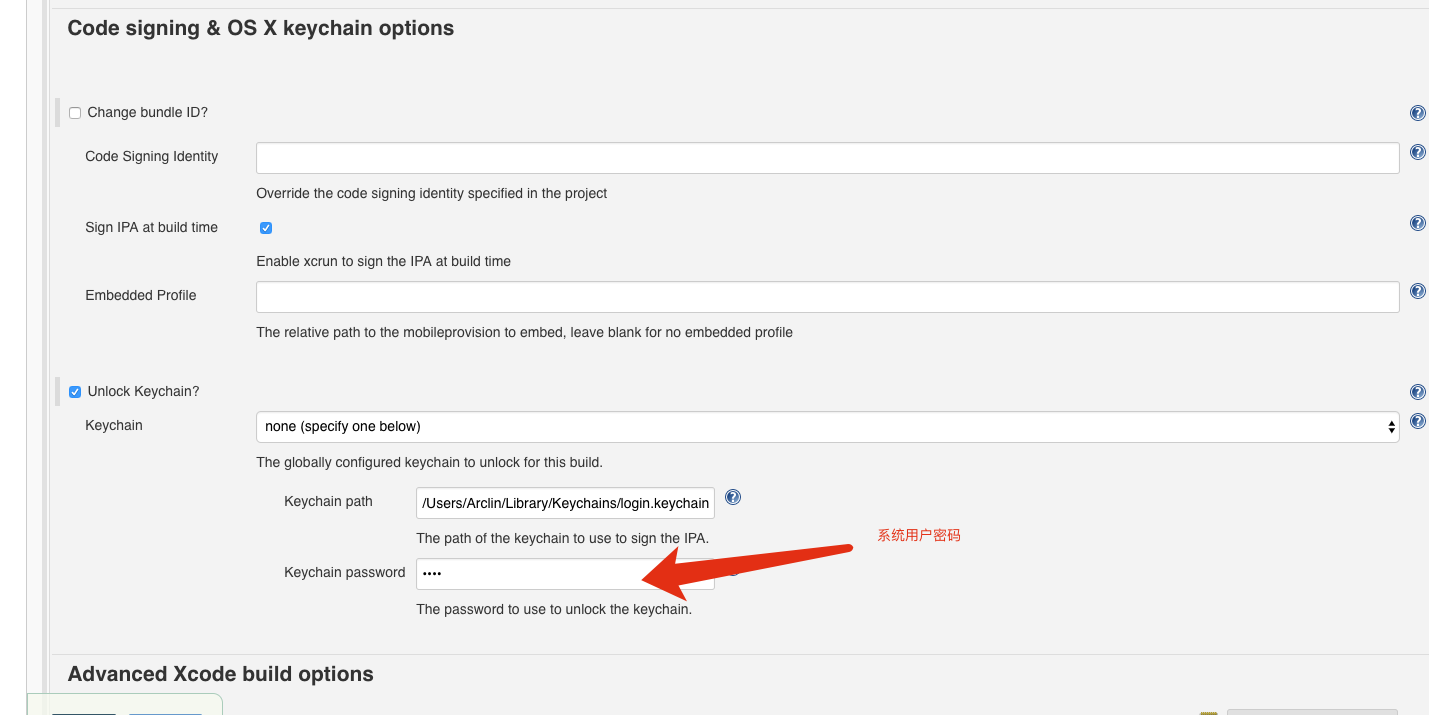
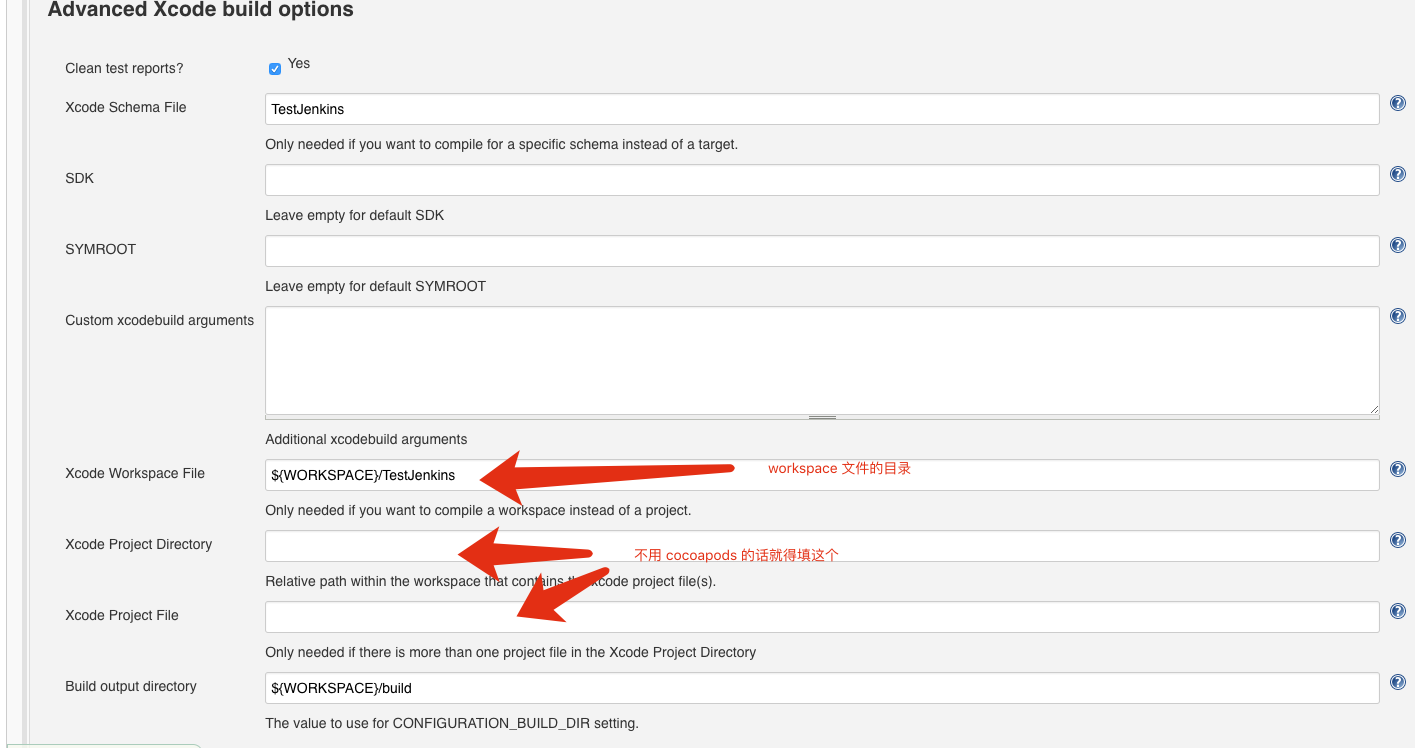
Execute Shell 只要写入这个命令就好
fir publish /Users/Arclin/.jenkins/workspace/TestJenkins/build/TestJenkins.ipa --token=你的fir.im Token
如果没安装 fir 命令行工具的话
用gem install fir-cli 安装
如果发现问题就看这里
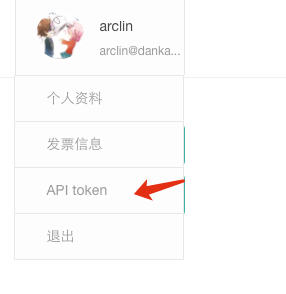
然后保存回到Jenkins项目首页,点击立即构建,然后如果成功的话就会像下图那样子
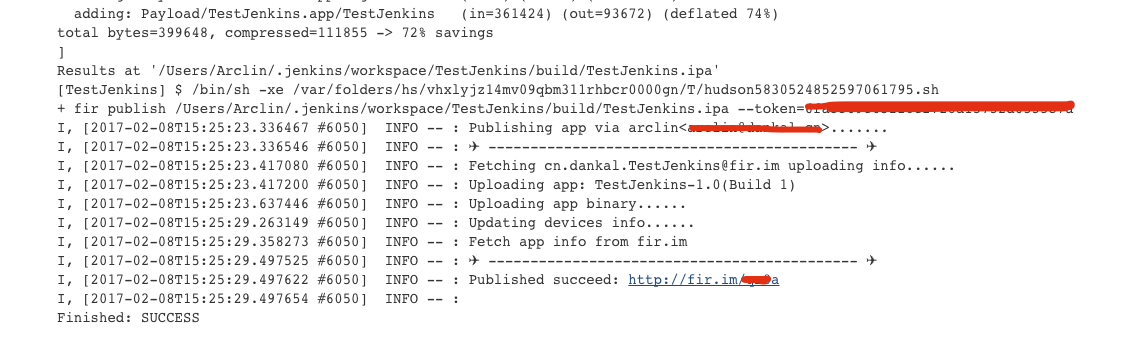
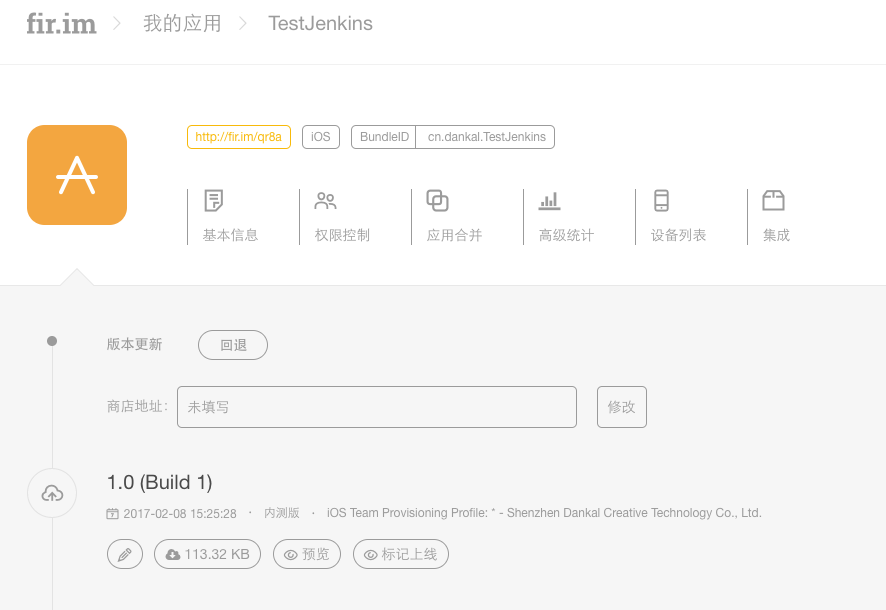
每隔一个触发器设定的时间,他就会检查一下 git 上面的代码,如果有发现更新就会自动 pull然后打包并上传到 fir.im
结束